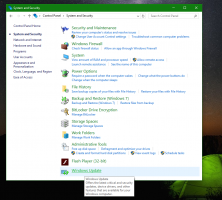Chrome'daki Tüm Siteler için Bildirim İsteklerini Devre Dışı Bırak
Bildiğiniz gibi, Google Chrome ile göz attığınız belirli web siteleri, Masaüstünüzde bildirimler gösterebilir. Varsayılan olarak, tarayıcı size bir sitenin bildirim göstermesine izin verilip verilmediğini sorar. Bu davranışı rahatsız edici bulursanız, tüm web siteleri için aynı anda bildirim izni isteklerini devre dışı bırakabilirsiniz.
Reklamcılık
Birçok modern web sitesi, yeni bir içerik kullanıma sunulduğunda bildirim gönderme seçeneğiyle birlikte gelir. Bloglar, kullanıcıları yeni gönderiler hakkında bilgilendirir, YouTube, önerilen videolar hakkında bildirimler gösterir.
Birçok kullanıcı bu bildirimleri çok sinir bozucu buluyor. Her saniye web sitesi size bildirim göndermek için izin istiyor ki bu, bu tür açılır pencereleri kullanamayan bir kullanıcı için cehennemdir. Web bildirimlerini gereksiz ve rahatsız edici bulan birçok kullanıcı var.
Neyse ki, onları devre dışı bırakmak kolaydır. Nasıl yapılabileceğini görelim.
Google Chrome'daki tüm siteler için bildirim isteklerini devre dışı bırakmak için, aşağıdakileri yapın.
- Google Chrome tarayıcısını açın.
- Üç nokta menü düğmesine tıklayın (araç çubuğunda sağdaki son düğme).

- Ana menü görünecektir. Tıklamak Ayarlar
- Ayarlar'da, üzerine tıklayın ileri altta.

- şuraya git Gizlilik ve güvenlik > İçerik ayarları seçenek.

- Tıklamak Bildirimler.

- Kapatmak göndermeden önce sor değiştirmek.

Bitirdiniz! Şu andan itibaren, tüm web siteleri için tüm bildirim istekleri sessizce reddedilecektir.
Aşağıdaki listede Switch göndermeden önce sor, belirli siteler için web bildirimlerine izin verebilir veya engelleyebilirsiniz. Tüm web sitelerini siteden kaldırarak İzin listesi geçiş yaparsanız tüm bildirimlerden kurtulursunuz göndermeden önce sor Kapatıldı.
Eklenen siteler İzin vermek liste bildirimleri göstermeye devam edecek.
üzerine tıklayabilirsiniz Daha site adının sağındaki düğmesine tıklayın ve İzin vermek,Engelle, Düzenle veya Kaldır. Listeden bir web sitesini kaldırırsanız, bu, onun için bildirim izinlerini sıfırlayacaktır. Yukarıdaki talimatları kullanarak uyguladığınız ayarlara bağlı olarak, bir sonraki ziyaretinizde bildirimlere izin vermeniz istenebilir veya istek sessizce reddedilir.

İpucu: Yazabilirsiniz chrome://ayarlar/içerik/bildirimler Bildirimler sayfasını doğrudan Google Chrome'da açmak için adres çubuğuna
Web bildirimlerini faydalı buluyor musunuz yoksa devre dışı bırakmayı mı tercih ediyorsunuz? Tercihlerinizi yorumlarda paylaşın.